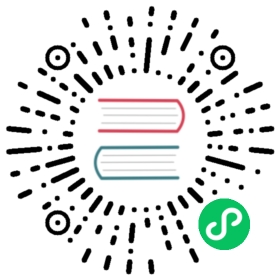Uploader 文件上传
介绍
用于将本地的图片或文件上传至服务器,并在上传过程中展示预览图和上传进度。目前 Uploader 组件不包含将文件上传至服务器的接口逻辑,该步骤需要自行实现。
引入
通过以下方式来全局注册组件,更多注册方式请参考组件注册。
import { createApp } from 'vue';import { Uploader } from 'vant';const app = createApp();app.use(Uploader);
代码演示
基础用法
文件上传完毕后会触发 after-read 回调函数,获取到对应的 file 对象。
<van-uploader :after-read="afterRead" />
export default {setup() {const afterRead = (file) => {// 此时可以自行将文件上传至服务器console.log(file);};return {afterRead,};},};
文件预览
通过 v-model 可以绑定已经上传的文件列表,并展示文件列表的预览图。
<van-uploader v-model="fileList" multiple />
import { ref } from 'vue';export default {setup() {const fileList = ref([{ url: 'https://img.yzcdn.cn/vant/leaf.jpg' },// Uploader 根据文件后缀来判断是否为图片文件// 如果图片 URL 中不包含类型信息,可以添加 isImage 标记来声明{ url: 'https://cloud-image', isImage: true },]);return {fileList,};},};
上传状态
通过 status 属性可以标识上传状态,uploading 表示上传中,failed 表示上传失败,done 表示上传完成。
<van-uploader v-model="fileList" :after-read="afterRead" />
import { ref } from 'vue';export default {setup() {const fileList = ref([{url: 'https://img.yzcdn.cn/vant/leaf.jpg',status: 'uploading',message: '上传中...',},{url: 'https://img.yzcdn.cn/vant/tree.jpg',status: 'failed',message: '上传失败',},]);const afterRead = (file) => {file.status = 'uploading';file.message = '上传中...';setTimeout(() => {file.status = 'failed';file.message = '上传失败';}, 1000);};return {fileList,afterRead,};},};
限制上传数量
通过 max-count 属性可以限制上传文件的数量,上传数量达到限制后,会自动隐藏上传区域。
<van-uploader v-model="fileList" multiple :max-count="2" />
import { ref } from 'vue';export default {setup() {const fileList = ref([]);return {fileList,};},};
限制上传大小
通过 max-size 属性可以限制上传文件的大小,超过大小的文件会被自动过滤,这些文件信息可以通过 oversize 事件获取。
<van-uploader multiple :max-size="500 * 1024" @oversize="onOversize" />
import { Toast } from 'vant';export default {setup() {const onOversize = (file) => {console.log(file);Toast('文件大小不能超过 500kb');};return {onOversize,};},};
如果需要针对不同类型的文件来作出不同的大小限制,可以在 max-size 属性中传入一个函数,在函数中通过 file.type 区分文件类型,返回 true 表示超出限制,false 表示未超出限制。
<van-uploader multiple :max-size="isOverSize" />
import { Toast } from 'vant';export default {setup() {const isOverSize = (file) => {const maxSize = file.type === 'image/jpeg' ? 500 * 1024 : 1000 * 1024;return file.size >= maxSize;};return {isOverSize,};},};
自定义上传样式
通过默认插槽可以自定义上传区域的样式。
<van-uploader><van-button icon="plus" type="primary">上传文件</van-button></van-uploader>
自定义预览样式
通过 preview-cover 插槽可以自定义覆盖在预览区域上方的内容。
<van-uploader v-model="fileList"><template #preview-cover="{ file }"><div class="preview-cover van-ellipsis">{{ file.name }}</div></template></van-uploader><style>.preview-cover {position: absolute;bottom: 0;box-sizing: border-box;width: 100%;padding: 4px;color: #fff;font-size: 12px;text-align: center;background: rgba(0, 0, 0, 0.3);}</style>
上传前置处理
通过传入 beforeRead 函数可以在上传前进行校验和处理,返回 true 表示校验通过,返回 false 表示校验失败。支持返回 Promise 对 file 对象进行自定义处理,例如压缩图片。
<van-uploader :before-read="beforeRead" />
import { Toast } from 'vant';export default {setup() {// 返回布尔值const beforeRead = (file) => {if (file.type !== 'image/jpeg') {Toast('请上传 jpg 格式图片');return false;}return true;};// 返回 Promiseconst asyncBeforeRead = (file) =>new Promise((resolve, reject) => {if (file.type !== 'image/jpeg') {Toast('请上传 jpg 格式图片');reject();} else {const img = new File(['foo'], 'bar.jpg', {type: 'image/jpeg',});resolve(img);}});return {beforeRead,asyncBeforeRead,};},};
禁用文件上传
通过 disabled 属性禁用文件上传。
<van-uploader disabled />
自定义单个图片预览
在 v-model 数组中设置单个预览图片属性,支持 imageFit deletable previewSize beforeDelete。
<van-uploader v-model="fileList" :deletable="false" />
import { ref } from 'vue';import { Toast } from 'vant';export default {setup() {const fileList = ref([{ url: 'https://img.yzcdn.cn/vant/leaf.jpg' },{url: 'https://img.yzcdn.cn/vant/sand.jpg',deletable: true,beforeDelete: () => {Toast('自定义单个预览图片的事件和样式');},},{url: 'https://img.yzcdn.cn/vant/tree.jpg',deletable: true,imageFit: 'contain',previewSize: 120,},]);return { fileList };},};
API
Props
| 参数 | 说明 | 类型 | 默认值 |
|---|---|---|---|
| v-model | 已上传的文件列表 | FileListItem[] | - |
| accept | 允许上传的文件类型,详细说明 | string | image/* |
| name | 标识符,可以在回调函数的第二项参数中获取 | number | string | - |
| preview-size | 预览图和上传区域的尺寸,默认单位为 px | number | string | 80px |
| preview-image | 是否在上传完成后展示预览图 | boolean | true |
| preview-full-image | 是否在点击预览图后展示全屏图片预览 | boolean | true |
| preview-options | 全屏图片预览的配置项,可选值见 ImagePreview | object | - |
| multiple | 是否开启图片多选,部分安卓机型不支持 | boolean | false |
| disabled | 是否禁用文件上传 | boolean | false |
readonly v3.1.5 | 是否将上传区域设置为只读状态 | boolean | false |
| deletable | 是否展示删除按钮 | boolean | true |
| show-upload | 是否展示上传区域 | boolean | true |
| lazy-load | 是否开启图片懒加载,须配合 Lazyload 组件使用 | boolean | false |
| capture | 图片选取模式,可选值为 camera (直接调起摄像头) | string | - |
| after-read | 文件读取完成后的回调函数 | Function | - |
| before-read | 文件读取前的回调函数,返回 false 可终止文件读取,支持返回 Promise | Function | - |
| before-delete | 文件删除前的回调函数,返回 false 可终止文件读取,支持返回 Promise | Function | - |
max-size v3.0.17 | 文件大小限制,单位为 byte | number | string | (file: File) => boolean | Infinity |
| max-count | 文件上传数量限制 | number | string | Infinity |
| result-type | 文件读取结果类型,可选值为 file text | string | dataUrl |
| upload-text | 上传区域文字提示 | string | - |
| image-fit | 预览图裁剪模式,可选值见 Image 组件 | string | cover |
| upload-icon | 上传区域图标名称或图片链接 | string | photograph |
注意:accept、capture 和 multiple 为浏览器 input 标签的原生属性,移动端各种机型对这些属性的支持程度有所差异,因此在不同机型和 WebView 下可能出现一些兼容性问题。
Events
| 事件名 | 说明 | 回调参数 |
|---|---|---|
| oversize | 文件大小超过限制时触发 | 同 after-read |
click-upload v3.1.5 | 点击上传区域时触发 | event: MouseEvent |
| click-preview | 点击预览图时触发 | 同 after-read |
| close-preview | 关闭全屏图片预览时触发 | - |
| delete | 删除文件预览时触发 | 同 after-read |
Slots
| 名称 | 说明 | 参数 |
|---|---|---|
| default | 自定义上传区域 | - |
| preview-cover | 自定义覆盖在预览区域上方的内容 | item: FileListItem |
回调参数
before-read、after-read、before-delete 执行时会传递以下回调参数:
| 参数名 | 说明 | 类型 |
|---|---|---|
| file | file 对象 | object |
| detail | 额外信息,包含 name 和 index 字段 | object |
ResultType 可选值
result-type 字段表示文件读取结果的类型,上传大文件时,建议使用 file 类型,避免卡顿。
| 值 | 描述 |
|---|---|
| file | 结果仅包含 File 对象 |
| text | 结果包含 File 对象,以及文件的文本内容 |
| dataUrl | 结果包含 File 对象,以及文件对应的 base64 编码 |
方法
通过 ref 可以获取到 Uploader 实例并调用实例方法,详见组件实例方法。
| 方法名 | 说明 | 参数 | 返回值 |
|---|---|---|---|
| closeImagePreview | 关闭全屏的图片预览 | - | - |
| chooseFile | 主动调起文件选择,由于浏览器安全限制,只有在用户触发操作的上下文中调用才有效 | - | - |
类型定义
组件导出以下类型定义:
import type {UploaderProps,UploaderInstance,UploaderResultType,UploaderFileListItem,} from 'vant';
UploaderInstance 是组件实例的类型,用法如下:
import { ref } from 'vue';import type { UploaderInstance } from 'vant';const uploaderRef = ref<UploaderInstance>();uploaderRef.value?.chooseFile();
主题定制
样式变量
组件提供了下列 CSS 变量,可用于自定义样式,使用方法请参考 ConfigProvider 组件。
| 名称 | 默认值 | 描述 |
|---|---|---|
| —van-uploader-size | 80px | - |
| —van-uploader-icon-size | 24px | - |
| —van-uploader-icon-color | var(—van-gray-4) | - |
| —van-uploader-text-color | var(—van-gray-6) | - |
| —van-uploader-text-font-size | var(—van-font-size-sm) | - |
| —van-uploader-upload-background-color | var(—van-gray-1) | - |
| —van-uploader-upload-active-color | var(—van-active-color) | - |
| —van-uploader-delete-color | var(—van-white) | - |
| —van-uploader-delete-icon-size | 14px | - |
| —van-uploader-delete-background-color | rgba(0, 0, 0, 0.7) | - |
| —van-uploader-file-background-color | var(—van-background-color) | - |
| —van-uploader-file-icon-size | 20px | - |
| —van-uploader-file-icon-color | var(—van-gray-7) | - |
| —van-uploader-file-name-padding | 0 var(—van-padding-base) | - |
| —van-uploader-file-name-margin-top | var(—van-padding-xs) | - |
| —van-uploader-file-name-font-size | var(—van-font-size-sm) | - |
| —van-uploader-file-name-text-color | var(—van-gray-7) | - |
| —van-uploader-mask-text-color | var(—van-white) | - |
| —van-uploader-mask-background-color | fade(var(—van-gray-8), 88%) | - |
| —van-uploader-mask-icon-size | 22px | - |
| —van-uploader-mask-message-font-size | var(—van-font-size-sm) | - |
| —van-uploader-mask-message-line-height | var(—van-line-height-xs) | - |
| —van-uploader-loading-icon-size | 22px | - |
| —van-uploader-loading-icon-color | var(—van-white) | - |
| —van-uploader-disabled-opacity | var(—van-disabled-opacity) | - |
常见问题
Uploader 在部分安卓机型上无法上传图片?
Uploader 采用了 HTML 原生的 <input type="file /> 标签进行上传,能否上传取决于当前系统和浏览器的兼容性。当遇到无法上传的问题时,一般有以下几种情况:
- 遇到了安卓 App WebView 的兼容性问题,需要在安卓原生代码中进行兼容,可以参考此文章。
- 图片格式不正确,在当前系统/浏览器中无法识别,比如
webp或heic格式。 - 其他浏览器兼容性问题。
拍照上传的图片被旋转 90 度?
部分手机在拍照上传时会出现图片被旋转 90 度的问题,这个问题可以通过 compressorjs 或其他开源库进行处理。
compressorjs 是一个开源的图片处理库,提供了图片压缩、图片旋转等能力。
示例
使用 compressorjs 进行处理的示例代码如下:
<van-uploader :before-read="beforeRead" />
import Compressor from 'compressorjs';export default {setup() {const beforeRead = (file) =>new Promise((resolve) => {// compressorjs 默认开启 checkOrientation 选项// 会将图片修正为正确方向new Compressor(file, {success: resolve,error(err) {console.log(err.message);},});});return {beforeRead,};},};
上传图片时出现浏览器刷新或卡顿现象?
这种现象一般是内存不足导致的,通常发生在旧机型上;上传一张较大的图片引起也引起此现象。
为了减少这种情况的出现,可以在上传图片前对图片进行压缩,压缩方法请参考上文中提到的 compressorjs 库。
上传 HEIC/HEIF 格式的图片后无法展示?
目前 Chrome、Safari 等浏览器不支持展示 HEIC/HEIF 格式的图片,因此上传后无法在 Uploader 组件中进行预览。
[HEIF] 格式的兼容性请参考 caniuse。